Los comandos SDV son comandos de servidor de disco. Nos permiten realizar operaciones de gestión de ficheros, por ejemplo, copiarlos desde nuestro ordenador al servidor o viceversa, además de eliminar, actualizar, renombrar, etc. dichos ficheros.En Velneo v7 se ha añadido un comando "SDV: Conectar" para estas operaciones. Este comando debe ser escrito antes que cualquier otra operación SDV y nos permite:- Autenticar el usuario con independencia de las operaciones posteriores, lo que nos permite tratar de forma individual un problema de credenciales- Autenticar el usuario una única vez para un grupo de comandos SDVEste comando es un avance con respecto a v6, donde en cada comando SDV había que autenticarse contra el servidor, de modo que el comando aumentaba en complejidad, probabilidad de error y repetición de operaciones y por tanto en lentitud.Ejemplo de importación/exportación con SDV
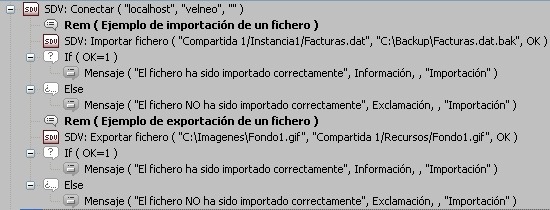
Una vez autenticados, las posibles operaciones SDV que podemos realizar son:- Importar fichero: Permite copiar un fichero del servidor a nuestro ordenador- Exportar fichero: Permite copiar un fichero de nuestro ordenador al servidor- Eliminar fichero: Elimina un fichero del servidor- Get Atributos fichero: Obtiene atributos principales de un fichero: tamaño, si es una carpeta, y la fecha y hora de creación- Renombrar o mover fichero: Modifica el nombre y/o ruta de un archivo dentro del servidor- Actualizar fichero: Actualiza un fichero en nuestro ordenador si la versión del fichero en el servidor es más recienteEn todos estos comandos, existen 2 parámetros principales, la senda VRL y la senda sin descripción añadida:- La senda VRL hace referencia al servidor, y su construcción debe ser de la forma "Carpeta compartida/Subdirectorios1/Subdirectorios2/fichero.extension". Nótese que las barras son hacia la derecha y que se empieza sin barra. Es obvio, que un usuario solo podrá acceder a las carpetas compartidas a las que se le haya dado permiso de acceso.- La otra senda hará referencia a una ruta en nuestro disco duro, que habitualmente se pedirá por pantalla al usuario. En caso de escribir o modificar manualmente dicha ruta en el proceso, se recomienda usar siempre la barra hacia la derecha tanto en sistemas Windows ("C:/Directorio/Fichero.extension") como Linux ("/home/directorio/fichero.extension"), si bien Windows también soporta rutas del tipo "C:\\Directorio\\Fichero.extension".


